
Cuando configure una nueva computadora, su biblioteca de medios estará vacía. Afortunadamente, puede obtener canciones, fotos, películas y otros archivos multimedia de su iPad a su nueva máquina utilizando la utilidad correcta sin borrar ningún tipo de datos en el dispositivo.
Las cosas malas les suceden a todos en algún momento. Digamos que su vieja computadora se negó a comenzar, luego la llevó a un taller de reparación local, pero todos los esfuerzos no fueron para nada al final. Decidió comprar una nueva máquina para reemplazarla. Eso suena fácil, pero no lo hará. Su nueva máquina está vacía y querrá sincronizar su iPad (o iPhone) con la nueva computadora para que pueda recuperar archivos como canciones, fotos, películas, podcasts y guardar en el disco duro de su nueva computadora.
A diferencia de los dispositivos basados en Android, transferir los datos del iPad a una nueva computadora puede ser un desafío. Debido a la política antipiratería de Apple, no querría intentar conectar su iPad a la nueva computadora, que se consideró una conexión con otra biblioteca de iTunes y conduce a una pérdida de contenido existente en el dispositivo si acepta la opción «Borrar y reemplazar» en la notificación emergente.
Pero eso no significa que no pueda hacer una copia de seguridad de los archivos en el iPad para guardar en la nueva computadora. En este artículo, presentaremos una herramienta llamada Transferencia de datos de iPhone que puede sincronizar iPad con una computadora nueva sin perder ningún dato que ya esté en el dispositivo. Todo el proceso es bastante simple: conectas el iPad a tu nueva computadora a través de USB y inicia la aplicación. Detecta el iPad automáticamente y le permite navegar a través del contenido. Luego seleccione qué archivos se transferirán y elija una ubicación particular en la computadora. Haga clic en el botón Exportar y estará apagado.
También va a donde iTunes no lo hará, como la capacidad de mover una variedad de archivos multimedia, como música, videos, fotos, podcasts, audiolibros de regreso a la computadora o cualquier otro dispositivo basado en iOS, etiquetas de música ID3 de relleno automático, crear o eliminar listas de reproducción, administrar mensajes y contactos. También puede transferir archivos a su iPad o iPhone, y convertir archivos no conformes durante el proceso de transferencia. Además, puede recrear su biblioteca de iTunes en solo un clic, especialmente si solo obtiene una nueva computadora.
Estas capturas de pantalla a continuación muestran cómo obtener un iPad (compatible con iPhone también) sincronizado con una nueva computadora, sin importar qué sistema operativo esté rocando.
Recuperación de archivos multimedia del iPad a una nueva computadora
Paso 1: conectar iPad
Descargue iTransfer e instálelo en su nueva computadora. Después de la instalación, lóbelo y obtendrá su interfaz intuitiva que no debería tener un problema para comenzar.
Conecte su iPad a la nueva computadora, e ITransfer debe reconocer el dispositivo al instante.
Si está tratando de restaurar la biblioteca de iTunes después de un bloqueo del disco duro, o si está migrando datos de un teléfono a otro, Itransfer le ofrece atajos en la interfaz principal para realizar las tareas de una sola vez. También puede elegir otros dos atajos para hacer una copia de seguridad rápidamente de sus fotos en la computadora o mover los medios de iTunes a su teléfono y tableta.
Paso 2: Elija archivos de datos que se transferirán
En la barra de navegación superior hay seis botones disponibles para que elija. Cada botón se refiere a diferentes tipos de archivos de datos. Aquí llevamos sincronizar música de iPad a la nueva computadora, por ejemplo.
Haga clic en el botón «Música» en la barra, todas sus pistas se mostrarán en la ventana. En la barra lateral izquierda, puede navegar por la categoría.
Si está extrayendo toda su biblioteca de música del iPad, simplemente marque la casilla en la parte superior de la lista. También puede seleccionar melodías individuales revisando los cuadros a continuación para nombrar.
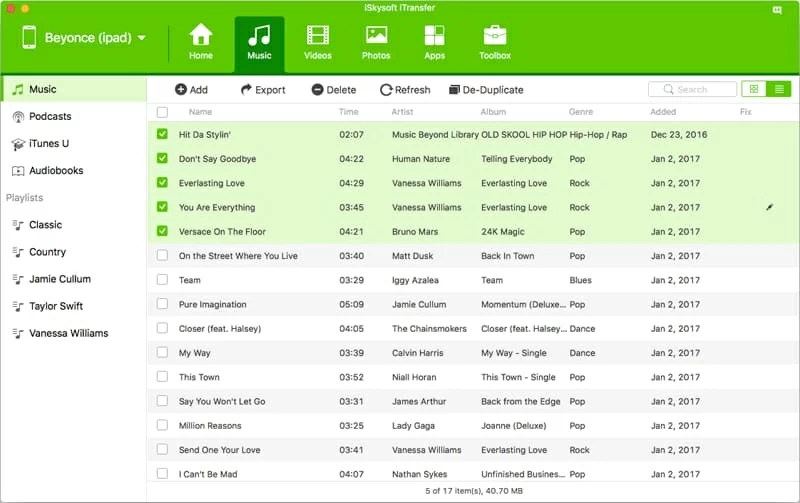
Paso 3: comience a sincronizar sus archivos seleccionados desde el iPad a la nueva computadora
Cuando esté listo, haga clic en la opción «Exportar» y luego elija «Exportar a Mac» (si su nueva computadora ejecuta Windows, aquí debe ser «Exportar a PC») en el menú desplegable.
En el cuadro de diálogo que abre, especifique una ubicación y los archivos de música seleccionados de su iPad se copiarán en esa ubicación en su nueva computadora.
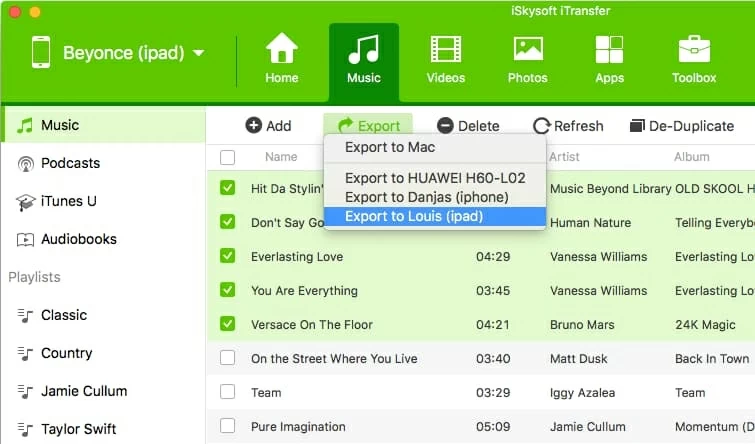
Ahora sus canciones de iPad están de vuelta en el disco duro de la nueva computadora, al igual que estaban en su vieja computadora. El proceso de mover fotos, podcasts, videos, audiolibros, tonos de llamada, mensajes (solo plataforma Windows), contactos (solo plataforma de Windows) es lo mismo que para la música.
También consulte nuestro artículo popular: Cómo recuperar contactos en un iPhone.
Conclusión
La mejor opción al configurar una nueva computadora que compró es migrar los datos de la máquina anterior a la nueva, pero esto no siempre es posible, especialmente cuando su computadora antigua se bloquea o se roba. Gracias al software Itransfer, sincronizar los datos de su dispositivo a una nueva computadora se vuelve bastante fácil. Está en el lado simple cuando se trata de transferir archivos hacia y desde la computadora sin perder los datos existentes en el dispositivo. Si no es un gran fanático de iTunes, puede tomar este software de Itransfer para manejar las tareas de transferencia y administrar su dispositivo de una manera mucho más eficiente.
Artículos relacionados
Modelos compatibles: iPad 2, iPad 3, iPad 4, iPad Air, iPad Air 2, iPad (2017), iPad Mini 1, iPad Mini 2, iPad Mini 3, iPad Mini 4, iPad Pro, etc.
Tres formas de sincronizar música con iPhone sin iTunes
Learn more: ¿Cómo sincronizar mi Android con mi computadora? ¡Solución aquí!
Cómo recuperar fotos en el teléfono Android Huawei
¿Cómo puedo reproducir el archivo MKV en iPad?
